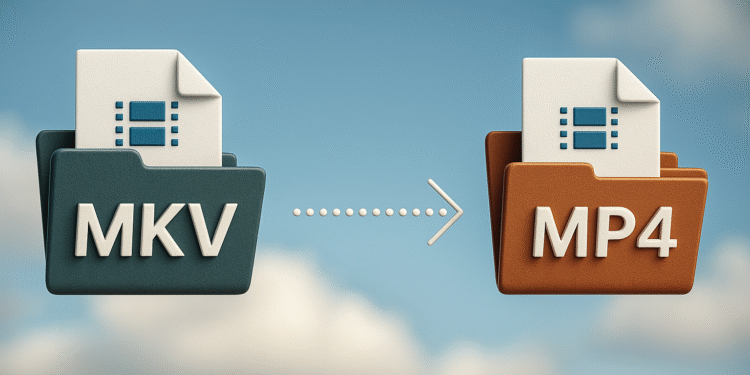Konversi MKV ke MP4 Sekarang: 3 Trik Cepat ✨
Memutar file MKV bisa jadi sulit, terutama pada sistem operasi baru seperti Windows 11. Seringkali, mengonversi video MKV Anda ke format yang lebih kompatibel seperti MP4 merupakan solusi terbaik untuk memastikan pemutaran yang lancar.
Ada ratusan konverter video untuk Windows 11 yang memungkinkan Anda mengonversi berkas MKV ke MP4. Di bawah ini, kami akan menunjukkan langkah-langkah untuk menggunakan beberapa konverter yang paling efektif dan populer.
1. Konversi Video MKV ke MP4 dengan Any Video Converter
Any Video Converter adalah aplikasi gratis untuk Windows 11 yang memudahkan konversi video MKV ke MP4. Ikuti langkah-langkah sederhana ini untuk melakukannya dengan mudah.
1. Unduh dan instal Konverter Video Apa Pun di komputer Anda. Lalu, buka programnya.
2. Di antarmuka utama, klik tombol Tambahkan atau Seret FilePilih file MKV yang ingin Anda ubah ke MP4.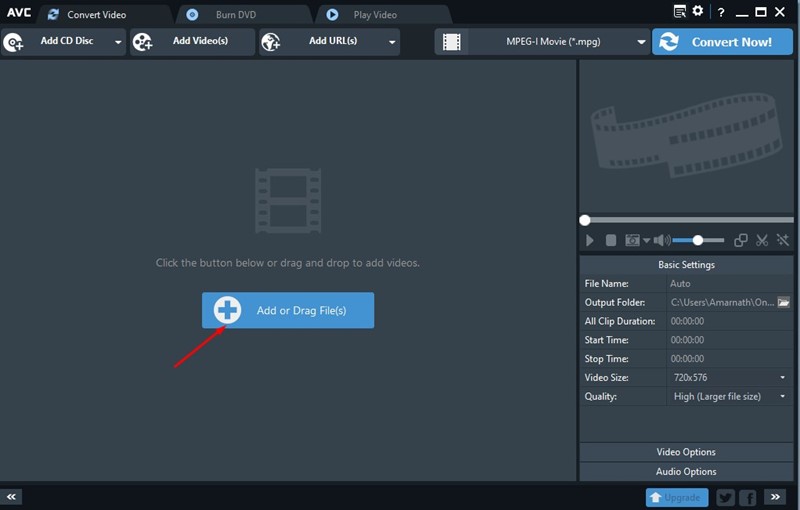
3. Kemudian, klik menu drop-down di sebelah tombol Konversi Sekarang dan pilih format MP4.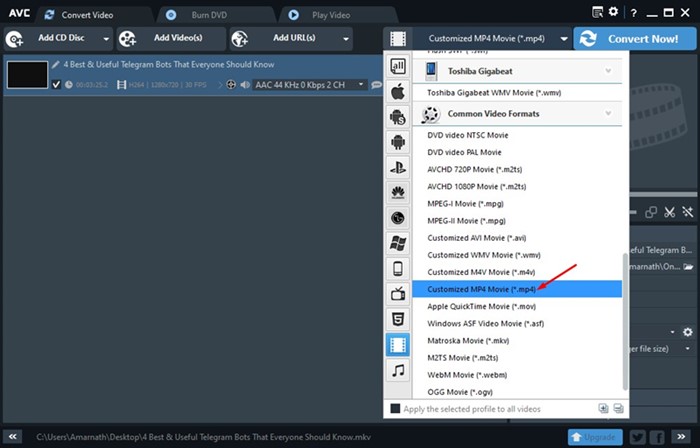
4. Terakhir, klik tombol Konversi Sekarang untuk memulai transformasi.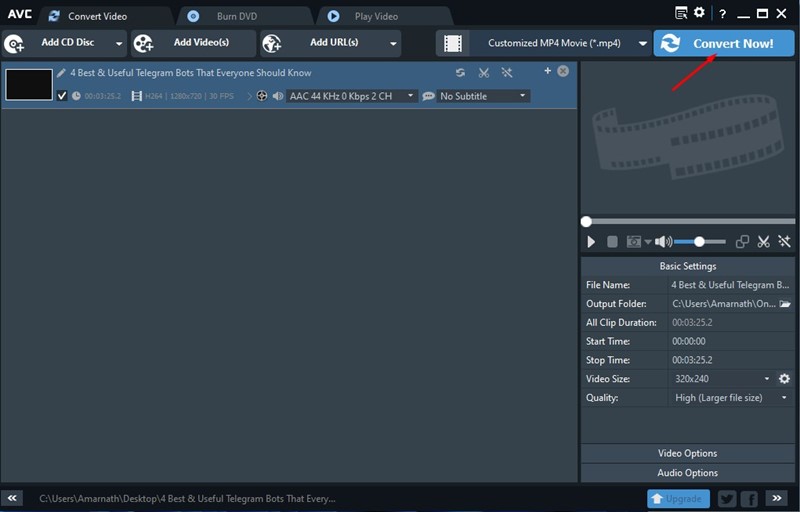
Prosesnya mungkin memakan waktu beberapa menit, tergantung pada ukuran video dan kapasitas peralatan Anda.
2. Konversi MKV ke MP4 dengan Format Factory
Format Factory adalah konverter gratis lain yang banyak digunakan untuk Windows 11 yang mengubah berkas MKV menjadi MP4. Pelajari cara menggunakannya dengan mudah dengan langkah-langkah berikut.
1. Unduh dan instal Format Factory pada PC Anda, pastikan untuk menghapus add-on yang tidak diinginkan selama instalasi.
2. Buka Format Factory dan, di panel kiri, pilih opsi MP4.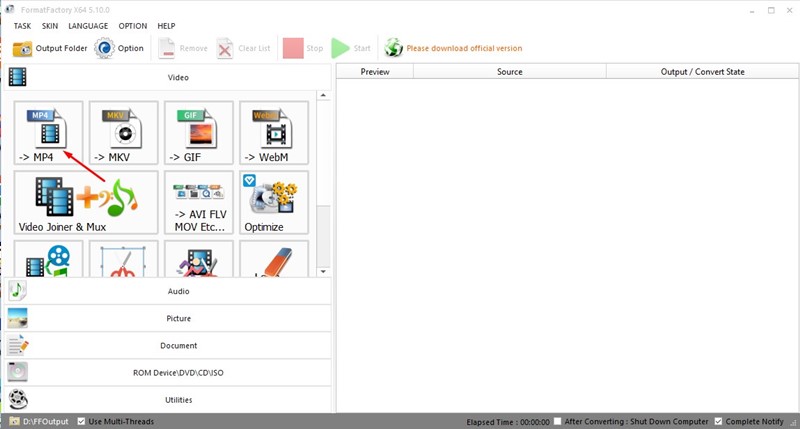
3. Klik pada Tambahkan File, pilih file MKV dan tekan OKE.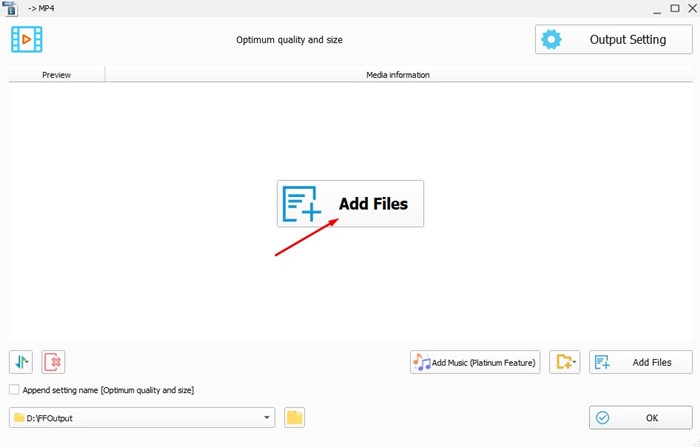
4. Pada halaman utama, klik Awal untuk memulai konversi.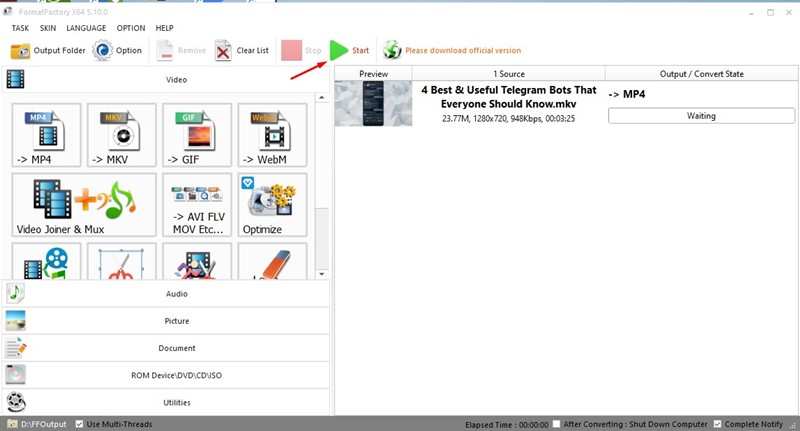
3. Konversi MKV ke MP4 dengan Avidemux
Avidemux adalah perangkat lunak sumber terbuka untuk pengeditan dan konversi video cepat dengan kehilangan minimal Kualitasnya bagus, karena menggunakan re-muxing, bukan re-encoding. Pelajari cara mengonversi MKV ke MP4 di Windows 11 langkah demi langkah.
1. Unduh dan instal Avidemux di komputer Anda.
2. Buka program dan seret berkas MKV Anda ke antarmuka Avidemux.
3. Pada menu tarik-turun format keluaran, pilih pemutar MP4.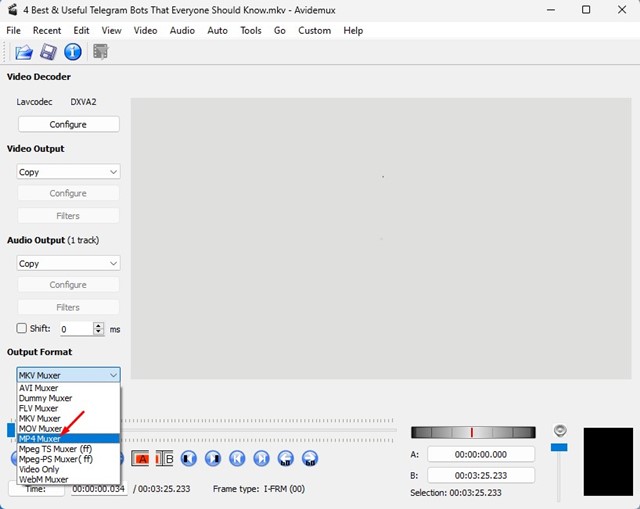
4. Kemudian, akses menu Arsip dan pilih Menyimpan, memilih lokasi tempat Anda ingin menyimpan berkas MP4 baru.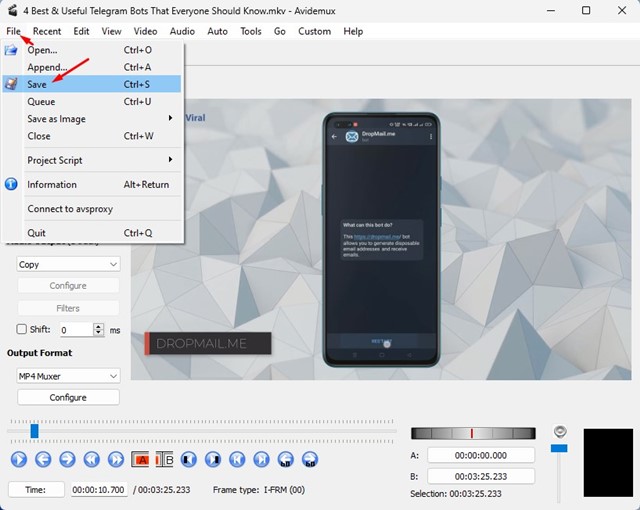
Avidemux mengonversi video MKV Anda ke MP4 dalam hitungan detik, mempertahankan kualitas tinggi dan kecepatan optimal.
4. Gunakan Konverter Video Lain untuk Windows 11
Selain Any Video Converter, Format Factory, dan Avidemux, ada banyak aplikasi lain yang tersedia untuk mengonversi MKV ke MP4 di Windows 11. Beberapa di antaranya menyertakan fitur pengeditan tambahan, seperti memangkas, memotong, atau menggabungkan klip.
Selalu ingat untuk mengunduh program dari sumber tepercaya untuk menghindari masalah keamanan dan kinerja.
5. Gunakan Konverter Video Online
Jika berkas MKV Anda kecil, Anda dapat menggunakan konverter daring tanpa perlu menginstal perangkat lunak tambahan. Alat-alat ini bekerja langsung di peramban Anda, sehingga ideal untuk konversi yang cepat dan mudah.
Pastikan konverter mendukung MKV sebagai format masukan dan MP4 sebagai format keluaran. Kebanyakan konverter mendukungnya, sehingga prosesnya lebih mudah.
Lihat daftar kami konverter online gratis terbaik untuk memilih opsi yang paling aman dan paling efisien.
Pilih salah satu metode ini untuk mengonversi video MKV Anda ke MP4 dengan mudah di Windows 11. Jika Anda membutuhkan bantuan lebih lanjut, silakan tinggalkan komentar di bawah. Kami siap membantu! 🚀🎥